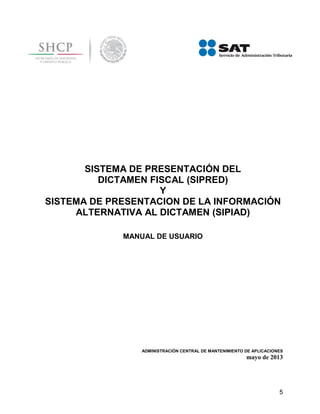
Manual SIPRED y SIPIAD 2013
- 1. 5 SISTEMA DE PRESENTACIÓN DEL DICTAMEN FISCAL (SIPRED) Y SISTEMA DE PRESENTACION DE LA INFORMACIÓN ALTERNATIVA AL DICTAMEN (SIPIAD) MANUAL DE USUARIO ADMINISTRACIÓN CENTRAL DE MANTENIMIENTO DE APLICACIONES mayo de 2013
- 2. SISTEMA DE PRESENTACIÓN DEL DICTAMEN FISCAL (SIPRED) Y SISTEMA DE PRESENTACION DE LA INFORMACIÓN ALTERNATIVA AL DICTAMEN (SIPIAD) 2 SECRETARIA DE HACIENDA Y CRÉDITO PÚBLICO (SHCP) SERVICIO DE ADMINISTRACIÓN TRIBUTARIA (SAT) ADMINISTRACIÓN CENTRAL DE MANTENIMIENTO DE APLICACIONES ADMINISTRACION DE SISTEMAS TRIBUTARIOS, IDENTIFICACIÓN E INSPECCIÓN SISTEMA DE PRESENTACIÓN DEL DICTAMEN FISCAL SIPRED 2012 Y SISTEMA DE PRESENTACIÓN DE LA INFORMACIÓN ALTERNATIVA AL DICTAMEN SIPIAD 2012 MANUAL DE USUARIO VERSIÓN 2.0 mayo de 2013 ESTE MANUAL ES PROPORCIONADO GRATUITAMENTE COPYRIGHT © 2001 - 2012
- 3. SISTEMA DE PRESENTACIÓN DEL DICTAMEN FISCAL (SIPRED) Y SISTEMA DE PRESENTACION DE LA INFORMACIÓN ALTERNATIVA AL DICTAMEN (SIPIAD) 3 INDICE 1. INTRODUCCION.................................................................................................................................................5 2. ANTECEDENTES...........................................................................................................................................5 3. OBJETIVOS DEL SIPRED, SIPIAD Y HOJA DE TRABAJO...............................................................................6 4. ENTREGA DEL DICTAMEN Y DE LA INFORMACION ALTERNATIVA AL DICTAMEN AL SAT ........................7 PRODUCTO A ENVIAR POR INTERNET PARA SIPRED.................................................................................7 PRODUCTO A ENVIAR POR INTERNET PARA SIPIAD................................................................................7 5. CARACTERÍSTICAS DEL SISTEMA...........................................................................................................8 REQUERIMIENTOS ...........................................................................................................................................8 RECOMENDACIONES PARA SU OPERACIÓN..............................................................................................8 ESTRUCTURA DE SUBDIRECTORIOS DEL SISTEMA L SISTEMA................................................................9 6. PRESENTACIÓN DE LA INFORMACIÓN...................................................................................................9 LAS FECHAS.....................................................................................................................................................10 7. ACCESO AL SISTEMA ................................................................................................................................ 11 8. OPERACIÓN DEL SISTEMA SIPRED........................................................................................................13 NUEVO .............................................................................................................................................................. 15 ABRIR..................................................................................................................................................................19 GUARDAR............................................................................................................................................................ 20 VISTA PREVIA......................................................................................................................................................22 PEGAR COLUMNA / RENGLÓN.............................................................................................................................. 25 CONVERTIR DICTAMEN (DICTAMEN 2011 EN ADELANTE) ...........................................................................26 REALIZAR TRANSFERENCIA .................................................................................................................................29 DATOS DEL CONTRIBUYENTE .............................................................................................................................. 30 DESCARGAR ARCHIVO .SIPREDX................................................................................................................30 CARGAR ARCHIVO .SIPREDX ......................................................................................................................32 DATOS DEL CPR (CONTADOR PÚBLICO REGISTRADO)........................................................................................33 DESCARGAR ARCHIVO .SIPREDX................................................................................................................33 CARGAR ARCHIVO .SIPREDX ......................................................................................................................35 DECLARACIONES Y PAGOS ANTERIORES ................................................................................................ 36 VALIDAR ............................................................................................................................................................. 37 VISUALIZAR DICTAMEN.......................................................................................................................................38 FIRMA DIGITAL ...................................................................................................................................................40 2ª FIRMA DIGITAL................................................................................................................................................42 ENVIAR................................................................................................................................................................ 44 PREPARAR Y FIRMAR...........................................................................................................................................46 INICIAR SESIÓN....................................................................................................................................................48 ACERCA DE SIPRED..............................................................................................................................................50 9. OPERACIÓN DEL SISTEMA SIPIAD.........................................................................................................52 NUEVO .............................................................................................................................................................. 53 ABRIR..................................................................................................................................................................56 GUARDAR............................................................................................................................................................ 58 VISTA PREVIA......................................................................................................................................................59 PEGAR COLUMNA / RENGLÓN.............................................................................................................................. 62 REALIZAR TRANSFERENCIA .................................................................................................................................63 DATOS DEL CONTRIBUYENTE .............................................................................................................................. 64 DESCARGAR ARCHIVO .SIPREDX................................................................................................................64 CARGAR ARCHIVO .SIPREDX ......................................................................................................................65 VALIDAR ............................................................................................................................................................. 67 FIRMA DIGITAL ...................................................................................................................................................68
- 4. SISTEMA DE PRESENTACIÓN DEL DICTAMEN FISCAL (SIPRED) Y SISTEMA DE PRESENTACION DE LA INFORMACIÓN ALTERNATIVA AL DICTAMEN (SIPIAD) 4 ENVIAR................................................................................................................................................................ 70 PREPARAR Y FIRMAR...........................................................................................................................................72 INICIAR SESIÓN....................................................................................................................................................74 ACERCA DE SIPIAD............................................................................................................................................76 10. OPERACIÓN DE LA OPCIÓN HOJA DE TRABAJO.......................................................................................77 ABRIR..................................................................................................................................................................81 GUARDAR............................................................................................................................................................ 82 TRANSFERIR ........................................................................................................................................................84 CONVERTIR DICTAMEN (DICTAMEN 2011 EN ADELANTE) ...........................................................................85 EXPORTAR HT A EXCEL .......................................................................................................................................87 INICIAR SESIÓN....................................................................................................................................................88 ACERCA DE HOJA DE TRABAJO............................................................................................................................. 90 11. ESTRUCTURA DEL ARCHIVO DEL DICTAMEN E INFORMACION ALTERNATIVA AL DICTAMEN...................................................................................................... 92 HOJA CONTRIBUYENTE (SIPRED Y SIPIAD) ...................................................................................................92 HOJA CONTADOR (SIPRED) .........................................................................................................................93 HOJA REPRESENTANTE (SIPRED Y SIPIAD)....................................................................................................95 HOJA DATOS GENERALES (SIPRED Y SIPIAD)................................................................................................ 97 HOJAS DE ANEXOS, APARTADOS Y CUESTIONARIOS (SIPRED Y SIPIAD) ..............................................97 Anexos y Apartados. ...................................................................................................................................................97 Cuestionarios...............................................................................................................................................................98 Reglas de validación para la captura de anexos, apartados y cuestionarios.................................................................99 Menús Flotantes ........................................................................................................................................................100 Índices Agregados .....................................................................................................................................................101 Inserción Masiva de índices.......................................................................................................................................102 Borrado de Índices Agregados y Notas .....................................................................................................................103 NOTAS A LOS ESTADOS FINANCIEROS (SI APARECE) Y NOTAS A LA INFORMACIÓN ALTERNATIVA AL DICTAMEN ......................................................................................................................................................... 105 DECLARATORIA (SI APARECE) .....................................................................................................................106 OPINIÓN (SI APARECE)....................................................................................................................................107 INFORME (SI APARECE) ..................................................................................................................................107 INFORMACIÓN ADICIONAL (SI APARECE) .................................................................................................108 APÉNDICE A: CONFIGURACIÓN DE WINDOWS..................................................................... 109 APÉNDICE B: CONFIGURACION DE AUTORECUPERAR Y AUTOGUARDAR ............... 113
- 5. 5 1. INTRODUCCION El presente manual de usuario resume las características generales de operación del Sistema de Presentación del Dictamen (SIPRED) y del Sistema de Presentación de la Información Alternativa al Dictamen (SIPIAD), relacionadas con la captura, edición y presentación de los documentos por Internet para el ejercicio fiscal de 2012. Al distribuir este sistema a todos los contribuyentes que dictaminan sus estados financieros, la Secretaría de Hacienda y Crédito Público (SHCP) pretende que exista una reciprocidad de beneficios al permitirles, por una parte, simplificar el manejo y administración de la información de carácter fiscal y, por la otra, obtener con oportunidad y calidad la información requerida para ejercer su función. Hoy el Servicio de Administración Tributaria y en especial las Administraciones Generales de Auditoria Fiscal Federal (AGAFF) y la de Grandes Contribuyentes (AGGC) buscan coordinar de manera eficaz el uso de sus recursos informáticos para optimizar sus procedimientos y establecer los lineamientos y mecanismos para simplificar la función de fiscalización; SIPRED y SIPIAD forman parte de esta estrategia, así como de las nuevas tecnologías utilizando el Internet como opción de envío. 2. ANTECEDENTES En el entorno de operación del SAT siempre ha sido de suma importancia la recepción del dictamen fiscal, ya que esta información se convierte en una herramienta que permite a la autoridad supervisar y conocer mejor a las empresas que se sujetan a este régimen. Es relevante también la importancia que tiene el contador público registrado (CPR) como responsable del dictamen fiscal por lo que estas tres partes (Contribuyente, Dictamen Fiscal y CPR) se integran ante el SAT como una sola entidad. Como es del conocimiento de todos los contribuyentes sujetos a este régimen, el día 15 de marzo de 1991 la Secretaria de Hacienda y Crédito Público emitió un decreto que autorizaba la presentación del dictamen fiscal en dispositivo magnético, para los efectos establecidos en el artículo 52 del Código Fiscal de la Federación. A partir de 1992, esta opción adquiere el carácter de obligatoria. Hasta 1996 el dictamen se presentó apoyándose en hojas electrónicas de cálculo, ocasionando que la integración de información presentara algunas deficiencias al convertir la información del formato de hoja de cálculo a un formato de base de datos para su explotación interna en la SHCP. En 1997 se propone el uso de un sistema para capturar, editar y presentar el dictamen fiscal a la SHCP en una base de datos, simplificando y cambiando por completo el entorno operativo de la hoja electrónica de cálculo que tradicionalmente manejaban los contribuyentes.
- 6. SISTEMA DE PRESENTACIÓN DEL DICTAMEN FISCAL (SIPRED) Y SISTEMA DE PRESENTACION DE LA INFORMACIÓN ALTERNATIVA AL DICTAMEN (SIPIAD) 6 Dado la familiarización de los contadores y contribuyentes con la hoja electrónica Excel, en 2002 se genera el SipredExcel, el cual, apoyándose en plantillas generadas para esta herramienta, permite capturar el dictamen fiscal de una manera más ágil, eficiente y simple, y sin perder las principales ventajas que una hoja de cálculo puede dar, como por ejemplo, el manejo de fórmulas. En esta nueva versión del SIPRED, se agregan los cambios generados por la normatividad aplicables para la presentación del dictamen del ejercicio fiscal 2012; asimismo, se hace un rediseño de la interface visual pero sin afectar la funcionalidad que tradicionalmente ha mostrado el sistema. También se conserva el uso de la FIEL (Firma Electrónica Avanzada) para el ensobretado de la información, cumpliendo en este punto con la seguridad requerida para el manejo de este tipo de información 3. OBJETIVOS DEL SIPRED, SIPIAD Y HOJA DE TRABAJO • Simplificar a los contribuyentes y a la contaduría pública organizada la captura, registro y conservación de los datos financieros y contables para cada empresa, así como permitir la generación de la información específica del dictamen fiscal. • Generar el dictamen fiscal y la información alternativa al dictamen utilizando plantillas de Excel • Reducir al mínimo, el rechazo y/o aclaración de la información del dictamen fiscal y de la información alternativa al dictamen que presenta el contribuyente ante el SAT, por errores en la captura o su incorrecta elaboración. • Hacer más eficiente y oportuna la forma de llevar a cabo la entrega del dictamen fiscal y la información alternativa al dictamen a la autoridad.
- 7. SISTEMA DE PRESENTACIÓN DEL DICTAMEN FISCAL (SIPRED) Y SISTEMA DE PRESENTACION DE LA INFORMACIÓN ALTERNATIVA AL DICTAMEN (SIPIAD) 7 4. ENTREGA DEL DICTAMEN Y DE LA INFORMACION ALTERNATIVA AL DICTAMEN AL SAT PRODUCTO A ENVIAR POR INTERNET PARA SIPRED Archivo con extensión SB2X, el cual deberá ser generado por el SIPRED, el cual contiene información de los siguientes rubros: • Contribuyente o empresa a dictaminarse. • Contador Público Registrado (CPR) que realiza el dictamen fiscal. • Representante Legal de la empresa dictaminada. • Despacho contable de adscripción del CPR. • Datos generales de la empresa. • Anexos. • Cuestionarios. • Notas a los estados financieros. • Declaratorias. • Opinión del CPR. • Informe del CPR. • Información adicional. • Firma Electrónica Avanzada (FIEL) del contribuyente. • Firma Electrónica Avanzada (FIEL) del CPR. PRODUCTO A ENVIAR POR INTERNET PARA SIPIAD Archivo con extensión SB2X, el cual deberá ser generado por el SIPIAD, el cual contiene información de los siguientes rubros: • Contribuyente o empresa. • Representante Legal de la empresa. • Datos generales de la empresa. • Apartados. • Notas que contiene la información adicional y lista de Notas. • Firma Electrónica Avanzada (FIEL) del contribuyente.
- 8. SISTEMA DE PRESENTACIÓN DEL DICTAMEN FISCAL (SIPRED) Y SISTEMA DE PRESENTACION DE LA INFORMACIÓN ALTERNATIVA AL DICTAMEN (SIPIAD) 8 5. CARACTERÍSTICAS DEL SISTEMA REQUERIMIENTOS Equipo mínimo: • Computadora personal (PC). • Monitor SVGA a color • Procesador Pentium® IV a 1.7 GHZ o superior. • 512 MB de memoria RAM o superior dependiendo del sistema operativo. • Sistema operativo Microsoft Windows® XP a 32 bits, superior a 32 o 64 bits, con últimas versiones de service pack instaladas, en el caso de Microsoft Windows® XP service pack 3 o superior. • Microsoft office® 2007 o 2010, a 32 bits con últimas versiones de service pack instaladas • Espacio en disco duro total de 500 MB. • Impresora instalada Conocimientos del usuario: • Manejo básico de equipo de cómputo e impresoras. • Sistema operativo Windows. • Manejo fluido de Excel. RECOMENDACIONES PARA SU OPERACIÓN Se sugiere que el usuario evite en lo posible borrar o modificar archivos propios del sistema operativo de Windows, SIPRED, SIPIAD o Excel, ya que esto podría afectar el funcionamiento del sistema. Usuarios del sistema • Contribuyentes • Contaduría Pública Organizada Fuente de información La información proporcionada a través del SIPRED contempla los siguientes rubros: Para Dictamen fiscal: • Datos del contribuyente. • Datos del contador. • Datos del despacho. • Datos del representante legal. • Datos generales. • Datos de los anexos. • Cuestionarios. • Notas a los estados financieros. • Declaratorias.
- 9. SISTEMA DE PRESENTACIÓN DEL DICTAMEN FISCAL (SIPRED) Y SISTEMA DE PRESENTACION DE LA INFORMACIÓN ALTERNATIVA AL DICTAMEN (SIPIAD) 9 • Opinión. • Informe. • Información adicional. Para Información alternativa al dictamen: • Datos del contribuyente. • Datos del representante legal. • Datos generales. • Datos de los apartados. • Notas que contiene la información adicional y lista de notas. . ESTRUCTURA DE SUBDIRECTORIOS DEL SISTEMA La estructura que genera por defecto el instalador del sistema es la siguiente: C:SIPREDNETLogs Es donde se guardan las acciones realizadas con el sistema, generándose un archivo distinto cada día. C:SIPREDNETTemplates Es donde se almacenan los archivos (plantillas) utilizados en la creación de un nuevo dictamen o información alternativa al dictamen. Es importante mencionar que usted no debe modificar o borrar el contenido de los subdirectorios anteriores. Si lo hace, el funcionamiento del sistema se verá seriamente afectado o en el peor de los casos no funcionará. En caso de que se dañe algún archivo o base de datos instalado con el sistema, será necesario que haga una reinstalación del mismo. 6. PRESENTACIÓN DE LA INFORMACIÓN • En los anexos se pueden adicionar renglones o índices, conforme a las notas técnicas. • Debido a la limitación para agregar nuevas columnas a los formatos, en el “Estado de Variaciones en el Capital Contable” se ha incluido una columna “otras cuentas de capital”, la cual podrá utilizarse en el caso de ser necesario agregar renglones al capital contable, tales como “primas en venta de acciones”, etc. • Para efectos de estandarizar la información de identificación de entidades federativas donde se ubica el domicilio fiscal del contribuyente, se incluye el catálogo correspondiente. • Para estandarizar la información de identificación en actividades para efectos fiscales del contribuyente, se deberá registrar el número conforme al catálogo de giros que se incluye en el sistema (Catálogo de claves). • La información no podrá ser presentada bajo ningún otro formato que no sea el correspondiente archivo SB2X, generado por el sistema.
- 10. SISTEMA DE PRESENTACIÓN DEL DICTAMEN FISCAL (SIPRED) Y SISTEMA DE PRESENTACION DE LA INFORMACIÓN ALTERNATIVA AL DICTAMEN (SIPIAD) 10 LAS FECHAS • Los campos de fecha necesariamente deberán ser capturados conforme el siguiente formato, dd/mm/aaaa o dd-mm-aaaa. • dd : Captura de dos dígitos para el día • / o - : Como separador • mm: Captura de dos dígitos para el mes • / o - : Como separador • aaaa: Captura de cuatro dígitos para el año. LA OPERACIÓN DEL SISTEMA SE VERÁ AFECTADA SI EL DATO NO ES CAPTURADO CON ESTE FORMATO.
- 11. SISTEMA DE PRESENTACIÓN DEL DICTAMEN FISCAL (SIPRED) Y SISTEMA DE PRESENTACION DE LA INFORMACIÓN ALTERNATIVA AL DICTAMEN (SIPIAD) 11 7. ACCESO AL SISTEMA Una vez instalado, para tener acceso al sistema, haga clic en el botón “Inicio” de la barra de tareas, seleccione la opción todos los programas y posteriormente el grupo “Microsoft Office”, y elija Microsoft Office Excel 2007 como se muestra en la figura. Figura 1. Archivo de Programa Excel en la barra de tareas Para el caso de Windows Vista se debe de proceder de la misma manera, a continuación se muestra en la figura la forma como se verá la pantalla.
- 12. SISTEMA DE PRESENTACIÓN DEL DICTAMEN FISCAL (SIPRED) Y SISTEMA DE PRESENTACION DE LA INFORMACIÓN ALTERNATIVA AL DICTAMEN (SIPIAD) 12 Figura 2. Ejecutar Excel en Windows Vista Una vez que se haya terminado de abrir la aplicación de Excel se tendrá el siguiente menú, en donde se encuentra integrado el sistema con la leyenda SAT Figura 3. Menú de Excel integrando pestaña del sistema SIPRED y SIPAD Seleccione la pestaña SAT para que se muestren las opciones que podrá utilizar como parte del sistema. Figura 4. Pestañas del sistema
- 13. SISTEMA DE PRESENTACIÓN DEL DICTAMEN FISCAL (SIPRED) Y SISTEMA DE PRESENTACION DE LA INFORMACIÓN ALTERNATIVA AL DICTAMEN (SIPIAD) 13 Las opciones son: SIPRED Para acceder al SISTEMA DE PRESENTACION DEL DICTAMEN FISCAL SIPIAD Para acceder al SISTEMA DE PRESENTACION DE LA INFORMACION ALTERNATIVA AL DICTAMEN Hoja de Trabajo Para acceder a las plantillas del SISTEMA DE PRESENTACION DEL DICTAMEN FISCA y del SISTEMA DE PRESENTACION DE LA INFORMACION ALTERNATIVA AL DICTAMEN en modo de Hoja de Trabajo 8. OPERACIÓN DEL SISTEMA SIPRED Para entrar al Sistema de presentación del dictamen fiscal, seleccione la opción SIPRED Figura 5. Icono SIPRED A continuación se mostrara el siguiente menú con las opciones que podrá utilizar como parte del sistema Figura 6. Opciones de menú SIPRED Las opciones son: Nuevo. Abrir. Guardar. Vista Previa Pegar Columna / Renglón Convertir Dictamen Realizar Transferencia Datos del Contribuyente. Datos del CPR (Contador Público Registrado). Declaraciones y Pagos Anteriores.
- 14. SISTEMA DE PRESENTACIÓN DEL DICTAMEN FISCAL (SIPRED) Y SISTEMA DE PRESENTACION DE LA INFORMACIÓN ALTERNATIVA AL DICTAMEN (SIPIAD) 14 Validar. Visualizar Dictamen. Firma Digital. 2da Firma Digital. Enviar. Preparar y Firmar. Iniciar Sesión. Acerca de SIPRED.
- 15. SISTEMA DE PRESENTACIÓN DEL DICTAMEN FISCAL (SIPRED) Y SISTEMA DE PRESENTACION DE LA INFORMACIÓN ALTERNATIVA AL DICTAMEN (SIPIAD) 15 NUEVO 1. Para capturar un nuevo dictamen seleccione la opción “Nuevo” del menú principal, como se muestra en la figura: Figura 7. Capturar un nuevo dictamen 2. Aparecerá la siguiente ventana: Figura 8. Ventana autenticar al usuario. Debe ingresar los siguientes datos: a) RFC: Es el Registro Federal de Contribuyentes del usuario (Contribuyente o Contador) que desea capturar el Dictamen. b) Contraseña de Clave Privada: Es la clave asociada al usuario. c) Clave Privada: Es el archivo con extensión .key asociada al usuario que se está proporcionando d) Certificado: Es el archivo con extensión .cer que está asociado al usuario que se está firmando.
- 16. SISTEMA DE PRESENTACIÓN DEL DICTAMEN FISCAL (SIPRED) Y SISTEMA DE PRESENTACION DE LA INFORMACIÓN ALTERNATIVA AL DICTAMEN (SIPIAD) 16 Figura 9. Datos proporcionados a la Autenticación 3. Una vez hecho lo anterior, haga clic al botón “Confirmar”. 4. Si la información que proporciono no es correcta el sistema le mostrará un mensaje como el de la siguiente figura: Figura 10. Despliegue de mensaje de datos incorrectos 5. Si proporciono la información correctamente se desplegara la siguiente pantalla solicitando nueva información:
- 17. SISTEMA DE PRESENTACIÓN DEL DICTAMEN FISCAL (SIPRED) Y SISTEMA DE PRESENTACION DE LA INFORMACIÓN ALTERNATIVA AL DICTAMEN (SIPIAD) 17 Figura 11. Datos para la creación del Nuevo Dictamen Debe ingresar los siguientes datos: a) Guardar Como: Al dar clic en este botón, aparecerá la figura 12, en la cual se le dará nombre al archivo donde se generara el nuevo dictamen (se recomienda utilizar el RFC del contribuyente), incluye la ruta donde será almacenado el archivo. Figura 12. Nombre del Nuevo Dictamen. . b) Ejercicio Fiscal: Es el año del ejercicio a generar. c) Tipo: Seleccione de la lista el tipo de Dictamen Fiscal (Bancos y sofoles, Casa de bolsa, etc.). d) Crear: Dar clic en el botón “crear”, para generar el nuevo dictamen, el sistema mostrara la siguiente pantalla.
- 18. SISTEMA DE PRESENTACIÓN DEL DICTAMEN FISCAL (SIPRED) Y SISTEMA DE PRESENTACION DE LA INFORMACIÓN ALTERNATIVA AL DICTAMEN (SIPIAD) 18 Figura 13. Creando Dictamen. 6. Al terminar la generación se mostrará en la pantalla un mensaje de sugerencia de conversión. Figura 14. Mensaje de Sugerencia de Conversión. 7. Después de Aceptar se mostrara el Dictamen Generado con sus datos y anexos correspondientes, como se muestra en la figura siguiente. Figura 15. Mensaje de generación exitosa del dictamen
- 19. SISTEMA DE PRESENTACIÓN DEL DICTAMEN FISCAL (SIPRED) Y SISTEMA DE PRESENTACION DE LA INFORMACIÓN ALTERNATIVA AL DICTAMEN (SIPIAD) 19 ABRIR Esta opción le permite corregir o modificar los datos de un dictamen. 1. Para modificar un dictamen debe hacer clic en la opción “Abrir” como se muestra en la figura siguiente: Figura 146. Seleccionar la opción de Abrir 2. El sistema le mostrará una pantalla como la de la figura siguiente, donde tendrá la opción de abrir un Documento (*.xspr) o un Documento Anterior (*.xlsm) Figura 17. Seleccionar el archivo para abrir. 3. En esta ventana se establece el directorio de cual se quiere tomar el archivo de dictamen a abrir y se selecciona haciendo clic sobre él. El sistema abrirá el archivo mostrando los datos del dictamen. 4. Si es un Documento Anterior (*.xlsm), mostrara un mensaje de sugerencia:
- 20. SISTEMA DE PRESENTACIÓN DEL DICTAMEN FISCAL (SIPRED) Y SISTEMA DE PRESENTACION DE LA INFORMACIÓN ALTERNATIVA AL DICTAMEN (SIPIAD) 20 Figura 18. Mensaje de Documento Anterior. 5. Si es un Documento (*.xspr), pasara a la siguiente pantalla Figura 159. Dictamen abierto para modificarlo 6. Realice las modificaciones necesarias y al terminar presione el botón de “Guardar” de la barra de herramientas. GUARDAR Con esta opción usted podrá almacenar el dictamen creado o las modificaciones realizadas a un dictamen que se ha abierto. 1. 1. Para guardar un dictamen haga clic en la opción “Guardar” como se muestra en la figura:
- 21. SISTEMA DE PRESENTACIÓN DEL DICTAMEN FISCAL (SIPRED) Y SISTEMA DE PRESENTACION DE LA INFORMACIÓN ALTERNATIVA AL DICTAMEN (SIPIAD) 21 Figura 2016. Seleccionar la opción de Guardar Dictamen. 2. Si el documento que se encuentra abierto es de tipo *.xlsm, el sistema mostrara el mensaje de actualizar el documento al nuevo Dictamen, dar “Aceptar” Figura 2117. Mensaje de Actualización de Formato. 3. Enseguida el sistema mostrara la pantalla para guardar el dictamen en una ruta y nombre especifico pero con la extensión *.xspr. Figura 2218. Seleccionar la opción de Guardar Dictamen. 4. Si el archivo ya ha sido guardado anteriormente, enseguida el sistema guardara el dictamen en la ruta que se estableció al momento de crear el Dictamen. 5. En caso de que se desee cambiar la ruta o el nombre del archivo se podrá seleccionar la opción de “Guardar como” la cual se encuentra dentro de la opción “Guardar” como se muestra en la figura. Figura 2319. Seleccionar la opción de Guardar como 6. Enseguida el sistema mostrará una pantalla donde se podrá establecer la ruta y nombre que se desean, pero con la extensión *.xspr, como se muestra en la siguiente figura:
- 22. SISTEMA DE PRESENTACIÓN DEL DICTAMEN FISCAL (SIPRED) Y SISTEMA DE PRESENTACION DE LA INFORMACIÓN ALTERNATIVA AL DICTAMEN (SIPIAD) 22 Figura 24. Establecer nueva ruta y nombre al dictamen. 7. Al presionar el botón de “Guardar”, el dictamen será almacenado en la nueva ruta con el nombre establecido. VISTA PREVIA Con esta opción usted podrá visualizar la información tal y como se imprimiría el anexo en el que se encuentra. 2. 1. Para obtener la vista previa de un Anexo haga clic en la opción “Vista Previa Anexo” como se muestra en la siguiente pantalla: Figura 2520. Seleccionar la opción de Vista Previa. 2. Enseguida tiene la opción de Vista Previa Total y Vista Previa por Anexo Figura 2621. Menú Vista Previa Anexo.
- 23. SISTEMA DE PRESENTACIÓN DEL DICTAMEN FISCAL (SIPRED) Y SISTEMA DE PRESENTACION DE LA INFORMACIÓN ALTERNATIVA AL DICTAMEN (SIPIAD) 23 3. Si selecciona “Vista Previa Todo”, enseguida el sistema mostrara un mensaje de advertencia sobre el tiempo que tardara esta operación y después la vista previa del Anexo seleccionado como se muestra en la figura. Figura 2722. Mensaje de Duración de Vista Previa. Figura 28. Vista Previa del Anexo seleccionado 4. Si selecciona “Vista Previa por Rango”, el sistema mostrara un apantalla donde se pueden seleccionar los diferentes anexos y pestañas que se tiene para su vista previa. Figura 2923. Menú Vista Previa Por Rango. 5. Al dar “Aceptar” el sistema mostrara la vista previa de los anexos seleccionados
- 24. SISTEMA DE PRESENTACIÓN DEL DICTAMEN FISCAL (SIPRED) Y SISTEMA DE PRESENTACION DE LA INFORMACIÓN ALTERNATIVA AL DICTAMEN (SIPIAD) 24 Figura 30. Vista Previa del Anexo seleccionado 6. Para ambos casos dependiendo de la pestaña que se encuentre seleccionada en el Dictamen es la vista previa que se estará desplegando, en caso de ser un anexo tipo nota, el sistema solo generara un desplegado en el block de notas (Notepad) como se muestra en la figura. Figura 3124. Generación de archivo en Block de Notas para la impresión de Anexo tipo Nota 7. Para imprimir, después de seleccionar la vista previa que se desea, dar click en la opción de Imprimir.
- 25. SISTEMA DE PRESENTACIÓN DEL DICTAMEN FISCAL (SIPRED) Y SISTEMA DE PRESENTACION DE LA INFORMACIÓN ALTERNATIVA AL DICTAMEN (SIPIAD) 25 8. Una vez presionado, el sistema enviara inmediatamente a la impresora preseleccionada la pestañas actual del Dictamen, a excepción de la tipo Nota (si está en ella), en cuyo caso solo la desplegara su información en un block de notas (Notepad) como en el punto 3. PEGAR COLUMNA / RENGLÓN Esta opción permite el pegado de varias celdas dentro del Dictamen. 1. se logra seleccionando la o las celdas que se desean copiar y después se da la opción de copiar o el comando Ctrl-C Figura 33. Copiado de Renglón 2. Después se selecciona las celdas donde se desea copiar y se da click en el botón de “Pegar Columna / Renglón”. Hay que tener en consideración estas reglas: * En caso de que exista información capturada en las celdas destino, estas se deben remplazar por la información que se está copiando. * Si la o las columnas destino tiene celdas de tipo IAS(solo el padre), formulas (celda resultado), replicas (celda destino) y celdas bloqueadas, no se deberá pegar los valores en este tipo de celdas. Figura 32. Impresión de anexo
- 26. SISTEMA DE PRESENTACIÓN DEL DICTAMEN FISCAL (SIPRED) Y SISTEMA DE PRESENTACION DE LA INFORMACIÓN ALTERNATIVA AL DICTAMEN (SIPIAD) 26 Figura 34. Pegar Columna / Renglón CONVERTIR DICTAMEN (DICTAMEN 2011 EN ADELANTE) Esta opción permite convertir un Dictamen del ejercicio seleccionado al ejercicio siguiente siempre y cuando cuente con los archivos de conversión correspondientes. Los pasos a seguir para convertir un dictamen son los siguientes: 1. Abrir el dictamen del ejercicio actual. 2. Se debe dar clic en la opción "Convertir Dictamen" como se muestra en la figura siguiente: Figura 35. Seleccionar la opción Convertir Dictamen. 3. En caso de que no se encuentre iniciada una sesión, el sistema desplegara la pantalla de autenticar al usuario (véase figura 8) solicitando las credenciales para poder comunicarse al servidor. 4. Una vez seleccionada la opción, será desplegada la siguiente ventana.
- 27. SISTEMA DE PRESENTACIÓN DEL DICTAMEN FISCAL (SIPRED) Y SISTEMA DE PRESENTACION DE LA INFORMACIÓN ALTERNATIVA AL DICTAMEN (SIPIAD) 27 Figura 36. Ventana de Conversión del Dictamen. 5. En esta ventana aparece por default el ejercicio fiscal y tipo de dictamen del archivo que se encuentra actualmente abierto. 6. Presiona el botón que se encuentra delante de la leyenda “Ubicación del archivo donde se van a tomar los datos. 7. Este botón despliega un browser para que busques dentro de tus unidades locales el dictamen del ejercicio anterior. Figura 37. Browser para seleccionar dictamen 8. Una vez seleccionado el archivo dar clic en el botón abrir. Y la pantalla siguiente desplegara la ruta y el archivo seleccionado.
- 28. SISTEMA DE PRESENTACIÓN DEL DICTAMEN FISCAL (SIPRED) Y SISTEMA DE PRESENTACION DE LA INFORMACIÓN ALTERNATIVA AL DICTAMEN (SIPIAD) 28 Figura 38. Ruta y archivo seleccionado. 9. Una vez presionado el botón de “OK” el sistema procede con la conversión, mostrando una pantalla de avance de la conversión, esta pantalla también muestra el anexo y la celda del progreso de conversión. Figura 3925. Convirtiendo el dictamen. 10. La cual una vez terminada abrirá una sesión de Excel mostrando el Dictamen Fiscal con los datos del ejercicio anterior convertido al formato siguiente, como lo ejemplifica la figura:
- 29. SISTEMA DE PRESENTACIÓN DEL DICTAMEN FISCAL (SIPRED) Y SISTEMA DE PRESENTACION DE LA INFORMACIÓN ALTERNATIVA AL DICTAMEN (SIPIAD) 29 Figura 40. Resultado de la conversión. REALIZAR TRANSFERENCIA Con esta opción usted podrá transferir información desde una hoja de trabajo hacia su dictamen fiscal, ya sea por anexo o una selección de datos. Los pasos a seguir para transferir información desde una hoja de trabajo hacia su dictamen son los siguientes: 1. Tener abierto en otra instancia de Excel el módulo de Hoja de Trabajo (vea operación de Hoja de Trabajo en este manual). 2. Desde el modulo de Hoja de Trabajo seleccionar la opción deseada de Transferencia (vea operación de Hoja de Trabajo en este manual). 3. Regresar a la instancia de Excel donde se tiene su dictamen fiscal. 4. Haga clic en la opción “Realizar Transferencia” como se muestra en la figura: Figura 41. Seleccionar la opción de Realizar Transferencia. 5. El sistema mostrara un mensaje de confirmación con la acción a realizar, dependiendo de la opción elegida en el módulo de Hoja de Trabajo.
- 30. SISTEMA DE PRESENTACIÓN DEL DICTAMEN FISCAL (SIPRED) Y SISTEMA DE PRESENTACION DE LA INFORMACIÓN ALTERNATIVA AL DICTAMEN (SIPIAD) 30 Figura 42. Mensaje de confirmación. 6. Una vez terminada la transferencia el sistema valida los datos transferidos, en caso de que algún dato sea incorrecto, el sistema mostrara un mensaje y restaurará la información previa. DATOS DEL CONTRIBUYENTE Con esta opción usted podrá obtener o utilizar el archivo con extensión .sipredx, el cual contiene datos referentes a la hoja del Contribuyente. Para poder obtener está información se requiere que al momento de que se soliciten las credenciales de autenticación para conectarse al servidor los datos sean de un usuario Contribuyente. Descargar Archivo .sipredx 3. 1. Para descargar los datos del contribuyente desde el SAT haga clic en la opción “Descarga desde el SAT” como se muestra en la figura: Figura 43. Seleccionar la opción de Descargar desde el SAT. 2. Si no se encuentra una sesión activa el sistema desplegara la pantalla donde solicita las credenciales para poder conectarse al servidor. Aquí es importante proporcionar las credenciales de un usuario tipo Contribuyente. 3. En caso de estar en una sesión y que los datos de usuario no correspondan a los de un usuario tipo Contribuyente, el sistema desplegara una pantalla como la que se muestra en la figura.
- 31. SISTEMA DE PRESENTACIÓN DEL DICTAMEN FISCAL (SIPRED) Y SISTEMA DE PRESENTACION DE LA INFORMACIÓN ALTERNATIVA AL DICTAMEN (SIPIAD) 31 Figura 44. Credenciales de un usuario tipo CPR. 4. Si se responde “SI” el sistema desplegara la pantalla donde se solicitan las credenciales del usuario para iniciar una nueva sesión, aquí se deberán proporcionar los datos de un usuario tipo Contribuyente. En caso de responder “NO” el sistema cerrará el mensaje y regresará a la pantalla de Excel que se tenía hasta el momento. Figura45. Solicitud de credenciales 5. A continuación el sistema despliega una pantalla donde se deberá de establecer la ruta y el nombre del archivo .sipredx que contiene los datos del contribuyente, como se muestra en la figura siguiente. Figura46. Ruta y nombre del archivo sipredx
- 32. SISTEMA DE PRESENTACIÓN DEL DICTAMEN FISCAL (SIPRED) Y SISTEMA DE PRESENTACION DE LA INFORMACIÓN ALTERNATIVA AL DICTAMEN (SIPIAD) 32 6. Una vez establecida la ruta y el nombre, se presiona el botón de “Guardar”, quedando almacenado el archivo para su posterior utilización. 7. Si se encuentra en la pestaña de Contribuyente en el dictamen, automáticamente llenara los campos con la información contenida en el archivo. Cargar Archivo .sipredx 4. 1. Para cargar los datos del contribuyente desde el archivo .sipredx haga clic en la opción “Cargar desde archivo .sipredx” como se muestra en la figura: Figura 4726. Seleccionar la opción de Cargar desde archivo .sipredx 2. El sistema desplegara una ventana para que se le indique la ruta y el archivo a usar, como se muestra en la figura siguiente. Figura 4827. Ruta y archivo del archivo .sipredx 3. Después de presionar el botón de “Abrir” el sistema integra los datos en la hoja del Contribuyentes. 4. En caso de que no se encuentre en la hoja de Contribuyente se mostrara la siguiente alerta
- 33. SISTEMA DE PRESENTACIÓN DEL DICTAMEN FISCAL (SIPRED) Y SISTEMA DE PRESENTACION DE LA INFORMACIÓN ALTERNATIVA AL DICTAMEN (SIPIAD) 33 Figura 4928. Alerta de hoja de contribuyente incorrecta DATOS DEL CPR (CONTADOR PÚBLICO REGISTRADO) Con esta opción usted podrá obtener o utilizar el archivo con extensión .sipredx, el cual contiene datos referentes a la hoja del Contador. Para poder obtener está información se requiere que al momento de que se soliciten las credenciales de autenticación para conectarse al servidor los datos sean de un usuario CPR. Descargar Archivo .sipredx 5. 1. Para descargar los datos del contribuyente desde el SAT haga clic en la opción “Descarga desde el SAT” como se muestra en la figura: Figura 5029. Seleccionar la opción de Descargar desde el SAT. 2. Si no se encuentra una sesión activa el sistema desplegara la pantalla donde solicita las credenciales para poder conectarse al servidor. Aquí es importante proporcionar las credenciales de un usuario tipo CPR. 3. En caso de estar en una sesión y que los datos de usuario no correspondan a los de un usuario tipo CPR, el sistema desplegara una pantalla como la que se muestra en la figura. Figura 5130. Credenciales de un usuario tipo Contribuyente.
- 34. SISTEMA DE PRESENTACIÓN DEL DICTAMEN FISCAL (SIPRED) Y SISTEMA DE PRESENTACION DE LA INFORMACIÓN ALTERNATIVA AL DICTAMEN (SIPIAD) 34 4. Si se responde “SI” el sistema desplegara la pantalla donde se solicitan las credenciales del usuario para iniciar una nueva sesión, aquí se deberán proporcionar los datos de un usuario tipo CPR. En caso de responder “NO” el sistema cerrará el mensaje y regresará a la pantalla de Excel que se tenía hasta el momento. Figura52. Solicitud de credenciales 5. A continuación el sistema despliega una pantalla donde se deberá de establecer la ruta y el nombre del archivo .sipredx que contiene los datos del contribuyente, como se muestra en la figura siguiente. Figura 5331. Ruta y nombre del archivo SIPRED 6. Una vez establecida la ruta y el nombre, se presiona el botón de “Guardar”, quedando almacenado el archivo para su posterior utilización. 7. Si se encuentra en la pestaña de CPR en el dictamen, automáticamente llenara los campos con la información contenida en el archivo.
- 35. SISTEMA DE PRESENTACIÓN DEL DICTAMEN FISCAL (SIPRED) Y SISTEMA DE PRESENTACION DE LA INFORMACIÓN ALTERNATIVA AL DICTAMEN (SIPIAD) 35 Cargar Archivo .sipredx 6. 1. Para cargar los datos del CPR desde el archivo .sipredx haga clic en la opción “Cargar desde archivo .sipredx” como se muestra en la figura: Figura 5432. Seleccionar la opción de Cargar desde archivo .SIPRED 2. El sistema desplegara una ventana para que se le indique la ruta y el archivo a usar, como se muestra en la figura siguiente. Figura 5533. Ruta y archivo del archivo .sipredx 3. Después de presionar el botón de “Abrir” el sistema integra los datos en la hoja del Contribuyentes. 4. En caso de que no se encuentre en la hoja de CPR se mostrara la siguiente alerta Figura 5634. Alerta de hoja de Contador incorrecta
- 36. SISTEMA DE PRESENTACIÓN DEL DICTAMEN FISCAL (SIPRED) Y SISTEMA DE PRESENTACION DE LA INFORMACIÓN ALTERNATIVA AL DICTAMEN (SIPIAD) 36 DECLARACIONES Y PAGOS ANTERIORES Esta opción permite consultar las declaraciones y pagos que se han efectuado con anterioridad, siendo únicamente de carácter informativo. 1. Se debe dar clic en la opción "Declaraciones y Pagos Anteriores " como se muestra en la figura siguiente: Figura 57. Seleccionar la opción Declaraciones y Pagos Anteriores. 2. En caso de que no se encuentre iniciada una sesión, el sistema desplegara la siguiente pantalla solicitando las credenciales para poder comunicarse al servidor. Figura 5835. Ventana autenticar al usuario
- 37. SISTEMA DE PRESENTACIÓN DEL DICTAMEN FISCAL (SIPRED) Y SISTEMA DE PRESENTACION DE LA INFORMACIÓN ALTERNATIVA AL DICTAMEN (SIPIAD) 37 3. Una vez proporcionada la información el sistema desplegara la siguiente ventana Figura 5936. Ventana de Consulta de Pagos Electrónicos. 9. 4. En esta ventana debe seleccionar el Año del Ejercicio y presionar el botón de “Consultar” 10. 5. El sistema desplegara una lista con todos los archivos relacionados a los pagos y declaraciones relacionadas al RFC del usuario firmado. VALIDAR Esta opción permite verificar si la información que se ha proporcionado al dictamen está completa o se requiere ingresar más información. 1. Se debe dar clic en la opción "Validar" como se muestra en la figura siguiente: Figura 6037. Seleccionar la opción Validar Dictamen.
- 38. SISTEMA DE PRESENTACIÓN DEL DICTAMEN FISCAL (SIPRED) Y SISTEMA DE PRESENTACION DE LA INFORMACIÓN ALTERNATIVA AL DICTAMEN (SIPIAD) 38 2. Una vez que se captura la información correspondiente al dictamen, se procede a validar los datos mínimos por cada Anexo que contenga el dictamen. Figura 6138. Ventana de validación de datos mínimos. 3. Al finalizar la validación, el sistema desplegara un archivo con los campos requeridos según las reglas de cada anexo. Figura 6239. Ventana con resultado de las Validaciones. 4. Si no se encontró algún faltante en el Dictamen el sistema desplegara una imagen como la siguiente figura indicando que la validación ha finalizado satisfactoriamente. Figura 6340. Ventana con resultado final de la validación. VISUALIZAR DICTAMEN Esta opción permite abrir un archivo con extensión .SB1X, lo que indicaría que ya ha sido firmado digitalmente la primera vez. 1. Se debe dar clic en la opción “Visualizar Dictamen”, como se muestra en la figura siguiente.
- 39. SISTEMA DE PRESENTACIÓN DEL DICTAMEN FISCAL (SIPRED) Y SISTEMA DE PRESENTACION DE LA INFORMACIÓN ALTERNATIVA AL DICTAMEN (SIPIAD) 39 Figura 6441. Seleccionar la opción de Visualizar Dictamen. 2. El sistema desplegara una pantalla donde solicitara la ruta y el archivo con extensión .SB1X para abrir, como se muestra en la siguiente figura. Figura 6542. Selección de la ruta y el archivo con extensión .SB1X
- 40. SISTEMA DE PRESENTACIÓN DEL DICTAMEN FISCAL (SIPRED) Y SISTEMA DE PRESENTACION DE LA INFORMACIÓN ALTERNATIVA AL DICTAMEN (SIPIAD) 40 3. Después de presionar el botón de “Abrir” se desplegara la información del documento siendo este de solo lectura. Figura 6643. Documento .SB1X de solo lectura. FIRMA DIGITAL Esta opción permite firmar digitalmente el Dictamen, dando como resultado un archivo con extensión .SB1X, el cual solo podrá ser abierto desde otra opción dentro del sistema SIPRED llamado “Visualizar Dictamen”. 1. Se debe dar clic en la opción “Firma Digital”, como se muestra en la figura siguiente. Figura 6744. Seleccionar la 1ra Firma digital del archivo.
- 41. SISTEMA DE PRESENTACIÓN DEL DICTAMEN FISCAL (SIPRED) Y SISTEMA DE PRESENTACION DE LA INFORMACIÓN ALTERNATIVA AL DICTAMEN (SIPIAD) 41 2. Inmediatamente el sistema lanza la validación del dictamen realizando los pasos antes mencionados (ver sección Validar Dictamen). 3. Si no se encontró ningún detalle en el dictamen el sistema desplegara la siguiente pantalla. Figura 6845. Solicitud de datos para la 1ra Firma digital del archivo. Debe ingresar los siguientes datos: a) Llave Privada: Es el archivo con extensión .key asociada al usuario (Contribuyente o CPR). b) Garantía/Certificado: Es el archivo con extensión .cer que se encuentra asociado al usuario que está proporcionando la llave privada. c) Contraseña: Es la clave asociada al usuario. d) Guardar en: Es la ruta donde se guardara el Dictamen Firmado. 4. Después de presionar el botón de “Firmar” el sistema ejecutara el proceso correspondiente regresando como resultado una pantalla como la que se muestra a continuación.
- 42. SISTEMA DE PRESENTACIÓN DEL DICTAMEN FISCAL (SIPRED) Y SISTEMA DE PRESENTACION DE LA INFORMACIÓN ALTERNATIVA AL DICTAMEN (SIPIAD) 42 Figura 6946. Mensaje de confirmación del proceso exitoso de firmado. 5. Al finalizar este proceso, el archivo con extensión .SB1X podrá ser tomada por la siguiente persona (Contribuyente o CPR) que pondrá la segunda firma. 2ª FIRMA DIGITAL Esta opción permite firmar digitalmente el Dictamen por segunda vez, dando como resultado un archivo con extensión .SB2X, este será el paquete que podrá ser enviado al SAT. 1. Se debe dar clic en la opción “2da Firma Digital”, como se muestra en la figura siguiente. Figura 7047. Seleccionar la 2da Firma digital del archivo. 2. El sistema desplegara la siguiente pantalla solicitando las credenciales para la 2ª Firma.
- 43. SISTEMA DE PRESENTACIÓN DEL DICTAMEN FISCAL (SIPRED) Y SISTEMA DE PRESENTACION DE LA INFORMACIÓN ALTERNATIVA AL DICTAMEN (SIPIAD) 43 Figura 7148. Solicitud de datos para la 2da Firma digital del archivo. 3. Debe ingresar los siguientes datos: a) Llave Privada: Es el archivo con extensión .key asociada al usuario (Contribuyente o CPR). b) Garantía/Certificado: Es el archivo con extensión .cer que se encuentra asociado al usuario que está proporcionando la llave privada. c) Contraseña: Es la clave asociada al usuario. d) Guardar en: Es la ruta en la que se guardara el Dictamen Firmado. 4. Después de presionar el botón de “Firmar” el sistema ejecutara el proceso correspondiente regresando como resultado una pantalla como la que se muestra a continuación. Figura 7249. Mensaje de confirmación del proceso exitoso de firmado.
- 44. SISTEMA DE PRESENTACIÓN DEL DICTAMEN FISCAL (SIPRED) Y SISTEMA DE PRESENTACION DE LA INFORMACIÓN ALTERNATIVA AL DICTAMEN (SIPIAD) 44 5. Al finalizar este proceso, el archivo con extensión .SB2X podrá ser tomado para ser enviado por internet. ENVIAR Esta opción del SIPRED le permite transmitir el archivo con extensión .SB2X, que es el que cuenta con las 2 firmas digitales. Para acceder a esta opción seleccione del menú principal “Enviar” como lo muestra la siguiente figura: Figura 7350. Seleccionar la opción de Enviar. 1. En caso de que no se encuentre iniciada una sesión, el sistema desplegara la siguiente pantalla solicitando las credenciales para poder comunicarse al servidor. Figura 7451. Ventana autenticar al usuario. .
- 45. SISTEMA DE PRESENTACIÓN DEL DICTAMEN FISCAL (SIPRED) Y SISTEMA DE PRESENTACION DE LA INFORMACIÓN ALTERNATIVA AL DICTAMEN (SIPIAD) 45 2. Una vez iniciada la sesión, el sistema desplegara la ventana “Envío”: Figura 7552. Ventana de envío. Debe ingresar los siguientes datos: a) Dictamen (*.SB2X): Se le establece la ruta y el nombre del archivo con extensión .SB2X que cuenta con las 2 firmas digitales. b) Actualizar Correo: Se marca esta casilla si se desea modificar el correo. c) Enviar: Dar clic para poder enviar el dictamen, el sistema presenta la siguiente pantalla. Una vez presionado el botón de “Enviar” el sistema procesara la petición y desplegara una pantalla de acuse de recibido, como el que se muestra en la siguiente figura.
- 46. SISTEMA DE PRESENTACIÓN DEL DICTAMEN FISCAL (SIPRED) Y SISTEMA DE PRESENTACION DE LA INFORMACIÓN ALTERNATIVA AL DICTAMEN (SIPIAD) 46 Figura 7653. Ventana de Acuse de Recibo. PREPARAR Y FIRMAR. Esta opción del SIPRED le permite realizar de forma continua el proceso de: 1ª Firma Digital, 2ª Firma Digital permitiendo acelerar el proceso si se cuenta con los archivos del contribuyente y del contador. Para acceder a esta opción seleccione del menú principal “Preparar y Firmar” como lo muestra la siguiente figura: Figura 7754. Seleccionar la opción de Preparar y Firmar. En caso de que no se encuentre iniciada una sesión, el sistema desplegara la siguiente pantalla solicitando las credenciales para poder comunicarse al servidor.
- 47. SISTEMA DE PRESENTACIÓN DEL DICTAMEN FISCAL (SIPRED) Y SISTEMA DE PRESENTACION DE LA INFORMACIÓN ALTERNATIVA AL DICTAMEN (SIPIAD) 47 Figura 7855. Ventana autenticar al usuario. Una vez iniciada la sesión el sistema empieza con la validación de la información del Dictamen. Figura 7956. Ventana de envío del dictamen. Posteriormente se despliega la siguiente ventana donde se solicita la información tanto del Contribuyente como del Contador. Figura 8057 Ventana Preparar y firmar.
- 48. SISTEMA DE PRESENTACIÓN DEL DICTAMEN FISCAL (SIPRED) Y SISTEMA DE PRESENTACION DE LA INFORMACIÓN ALTERNATIVA AL DICTAMEN (SIPIAD) 48 Después de presionar el botón de “Firmar y Enviar” el sistema procede a efectuar las firmas y realizar la transmisión del archivo con extensión .SB2X, desplegando una pantalla como se muestra en la siguiente figura. Figura 8158. Ventana de validación del dictamen. INICIAR SESIÓN Esta opción del SIPRED le permite realizar proporcionar las credenciales con las cuales se podrá autenticar y contar con los permisos de acceso a los servidores para poder realizar varios de los procesos del sistema. 1. Para acceder a esta opción seleccione del menú principal “Iniciar Sesión” como lo muestra la siguiente figura: Figura 8259. Seleccionar la opción de Iniciar Sesión 2. nseguida el sistema despliega la siguiente pantalla
- 49. SISTEMA DE PRESENTACIÓN DEL DICTAMEN FISCAL (SIPRED) Y SISTEMA DE PRESENTACION DE LA INFORMACIÓN ALTERNATIVA AL DICTAMEN (SIPIAD) 49 Figura 8360. Ventana autenticar al usuario. Debe ingresar los siguientes datos: a) RFC: Es el Registro Federal de Contribuyentes del usuario (Contribuyente o Contador) que desea capturar el Dictamen. b) Contraseña de Clave Privada: Es la clave asociada al usuario. c) Clave Privada: Es el archivo con extensión .key asociada al usuario que se está proporcionando d) Certificado: Es el archivo con extensión .cer que está asociado al usuario que se está firmando. Figura 8461. Datos proporcionados a la Autenticación 3. Una vez hecho lo anterior, haga clic al botón “Confirmar”. 4. Si la información que proporciono no es correcta el sistema le mostrará un mensaje como el de la siguiente figura:
- 50. SISTEMA DE PRESENTACIÓN DEL DICTAMEN FISCAL (SIPRED) Y SISTEMA DE PRESENTACION DE LA INFORMACIÓN ALTERNATIVA AL DICTAMEN (SIPIAD) 50 Figura 8562. Despliegue de mensaje de datos incorrectos 5. Si proporciono la información correctamente el menú principal desplegara el identificador del usuario que se firmó, como se muestra en la siguiente pantalla: Figura 8663. Ventana con Sesión Iniciada ACERCA DE SIPRED Esta opción del SIPRED le permite desplegar la información referente al sistema SIPRED, con información como: Nombre del sistema, versión, y advertencia. Para acceder a esta opción seleccione del menú principal “Acerca de SIPRED” como lo muestra la siguiente figura: Figura 8464. Seleccionar la opción de Acerca de SIPRED Enseguida el sistema despliega la siguiente pantalla
- 51. SISTEMA DE PRESENTACIÓN DEL DICTAMEN FISCAL (SIPRED) Y SISTEMA DE PRESENTACION DE LA INFORMACIÓN ALTERNATIVA AL DICTAMEN (SIPIAD) 51 Figura 8765. Ventana Acerca de SIPRED.
- 52. SISTEMA DE PRESENTACIÓN DEL DICTAMEN FISCAL (SIPRED) Y SISTEMA DE PRESENTACION DE LA INFORMACIÓN ALTERNATIVA AL DICTAMEN (SIPIAD) 52 9. OPERACIÓN DEL SISTEMA SIPIAD Para entrar al Sistema de presentación de información alternativa al dictamen, seleccione la opción SIPIAD Figura 8866. Opción SIPIAD A continuación se mostrara el siguiente menú con las opciones que podrá utilizar como parte del sistema Figura 8967. Menú opciones SIPIAD Las opciones son: Nuevo. Abrir. Guardar. Vista Previa. Pegar Columna / Renglón Realizar Transferencia Datos del Contribuyente. Validar. Firma Digital. Enviar. Preparar y Firmar. Iniciar Sesión Acerca de SIPIAD
- 53. SISTEMA DE PRESENTACIÓN DEL DICTAMEN FISCAL (SIPRED) Y SISTEMA DE PRESENTACION DE LA INFORMACIÓN ALTERNATIVA AL DICTAMEN (SIPIAD) 53 NUEVO 1. Para capturar la información alternativa al dictamen seleccione la opción “Nuevo” del menú principal, como se muestra en la figura: Figura 90. Capturar una nueva información alternativa al dictamen 2. Aparecerá la siguiente ventana: Figura 91. Ventana autenticar al usuario. Debe ingresar los siguientes datos: a) RFC: Es el Registro Federal de Contribuyentes del usuario (Contribuyente que desea capturar el Dictamen). b) Contraseña de Clave Privada: Es la clave asociada al usuario. c) Clave Privada: Es el archivo con extensión .key asociada al usuario que se está proporcionando d) Certificado: Es el archivo con extensión .cer que está asociado al usuario que se está firmando.
- 54. SISTEMA DE PRESENTACIÓN DEL DICTAMEN FISCAL (SIPRED) Y SISTEMA DE PRESENTACION DE LA INFORMACIÓN ALTERNATIVA AL DICTAMEN (SIPIAD) 54 Figura 9268. Datos proporcionados a la Autenticación 3. Una vez hecho lo anterior, de clic en el botón “Confirmar”. 4. Si la información que proporciono no es correcta el sistema le mostrará un mensaje como el de la siguiente figura: Figura 9369. Despliegue de mensaje de datos incorrectos. 5. Si proporciono la información correctamente se desplegara la siguiente pantalla solicitando nueva información: Figura 9470. Datos para la creación del Nuevo Información Alternativa al Dictamen Debe ingresar los siguientes datos:
- 55. SISTEMA DE PRESENTACIÓN DEL DICTAMEN FISCAL (SIPRED) Y SISTEMA DE PRESENTACION DE LA INFORMACIÓN ALTERNATIVA AL DICTAMEN (SIPIAD) 55 a) Guardar Como: Al dar clic en este botón, aparecerá la figura 81, en la cual se le dará nombre al archivo donde se generara la información alternativa al dictamen, (se recomienda utilizar el RFC del contribuyente), incluye la ruta donde será almacenado el archivo. Figura 9571. Datos para la creación del Nuevo Información Alternativa al Dictamen b) Ejercicio Fiscal: Es el año del ejercicio a generar. c) Tipo: Seleccione de la lista el tipo de Información Alternativa al Dictamen. d) Crear: Dar clic para iniciar con la generación de la información alternativa al dictamen. El sistema mostrará la siguiente pantalla. Figura 9672. Creando la Información Alternativa al Dictamen 6. Al terminar la generación se mostrará en la pantalla la Información Alternativa al Dictamen generada con sus datos y anexos correspondientes, como se muestra en la figura siguiente.
- 56. SISTEMA DE PRESENTACIÓN DEL DICTAMEN FISCAL (SIPRED) Y SISTEMA DE PRESENTACION DE LA INFORMACIÓN ALTERNATIVA AL DICTAMEN (SIPIAD) 56 Figura 9773. Mensaje de generación exitosa de la información alternativa al dictamen ABRIR Esta opción le permite corregir o modificar los datos de la información alternativa al dictamen. 1. Para modificar la información alternativa al dictamen debe hacer clic en la opción “Abrir” como se muestra en la figura siguiente: Figura 748. Seleccionar la opción de Abrir. 2. El sistema le mostrará una pantalla como la de la figura siguiente, donde tendrá la opción de abrir un Documento (*.xspr) o un Documento Anterior (*.xlsm)
- 57. SISTEMA DE PRESENTACIÓN DEL DICTAMEN FISCAL (SIPRED) Y SISTEMA DE PRESENTACION DE LA INFORMACIÓN ALTERNATIVA AL DICTAMEN (SIPIAD) 57 Figura 99. Seleccionar el archivo para abrir. 3. En esta ventana se establece el directorio de cual se quiere tomar el archivo de dictamen a abrir y se selecciona haciendo clic sobre él. El sistema abrirá el archivo mostrando los datos del dictamen. 4. Si es un Documento Anterior (*.xlsm), mostrara un mensaje de sugerencia: Figura 100. Mensaje de Documento Anterior. 5. Si en un Documento (*.xspr), pasara a la siguiente pantalla Figura 101. Documento abierto para modificarlo
- 58. SISTEMA DE PRESENTACIÓN DEL DICTAMEN FISCAL (SIPRED) Y SISTEMA DE PRESENTACION DE LA INFORMACIÓN ALTERNATIVA AL DICTAMEN (SIPIAD) 58 6. Realice las modificaciones necesarias y al terminar presione el botón de “Guardar” de la barra de herramientas. GUARDAR Con esta opción usted podrá almacenar la información alternativa al dictamen creada o las modificaciones realizadas a la información alternativa previamente abierta. 7. 1. Para guardar la información alternativa al dictamen haga clic en la opción “Guardar” como se muestra en la figura: Figura 102. Seleccionar la opción de Guardar. 2. Si el documento que se encuentra abierto es de tipo *.xlsm, el sistema mostrara el mensaje de actualizar el documento al nuevo documento, dar “Aceptar” Figura 10375. Mensaje de Actualización de Formato. 3. Enseguida el sistema mostrara la pantalla para guardar el documento en una ruta y nombre especifico pero con la extensión *.xspr. Figura 10476. Seleccionar la opción de Guardar Dictamen. 4. Si el archivo ya ha sido guardado anteriormente, enseguida el sistema guardara el documento en la ruta que se estableció al momento de crearlo.
- 59. SISTEMA DE PRESENTACIÓN DEL DICTAMEN FISCAL (SIPRED) Y SISTEMA DE PRESENTACION DE LA INFORMACIÓN ALTERNATIVA AL DICTAMEN (SIPIAD) 59 5. En caso de que se desee cambiar la ruta o el nombre del archivo se podrá seleccionar la opción de “Guardar como” la cual se encuentra dentro de la opción “Guardar” como se muestra en la figura. Figura 10577. Seleccionar la opción de Guardar como 6. Enseguida el sistema mostrará una pantalla donde se podrá establecer la ruta y nombre que se desean, pero con la extensión *.xspr, como se muestra en la siguiente figura: Figura 106. Establecer nueva ruta y nombre al documento. 7. Al presionar el botón de “Guardar”, el documento será almacenado en la nueva ruta con el nombre establecido. VISTA PREVIA Con esta opción usted podrá visualizar la información tal y como se imprimiría el apartado en el que se encuentra. 8. 1. Para obtener la vista previa de un apartado haga clic en la opción “Vista Previa” como se muestra en la figura: Figura 10778. Seleccionar la opción de Vista Previa
- 60. SISTEMA DE PRESENTACIÓN DEL DICTAMEN FISCAL (SIPRED) Y SISTEMA DE PRESENTACION DE LA INFORMACIÓN ALTERNATIVA AL DICTAMEN (SIPIAD) 60 2. Enseguida tiene la opción de Vista Previa Total y Vista Previa por Anexo Figura 10879. Menú Vista Previa Anexo. 3. Si selecciona “Vista Previa Todo”, enseguida el sistema mostrara un mensaje de advertencia sobre el tiempo que tardara esta operación y después la vista previa del Anexo seleccionado como se muestra en la figura. Figura 10980. Mensaje de Duración de Vista Previa. Figura 110. Vista Previa del Anexo seleccionado 4. Si selecciona “Vista Previa por Rango”, el sistema mostrara un apantalla donde se pueden seleccionar los diferentes anexos y pestañas que se tiene para su vista previa.
- 61. SISTEMA DE PRESENTACIÓN DEL DICTAMEN FISCAL (SIPRED) Y SISTEMA DE PRESENTACION DE LA INFORMACIÓN ALTERNATIVA AL DICTAMEN (SIPIAD) 61 Figura 10381. Menú Vista Previa Por Rango. 5. Al dar “Aceptar” el sistema mostrara la vista previa de los anexos seleccionados Figura 104. Vista Previa del Anexo seleccionado 6. Para ambos casos dependiendo de la pestaña que se encuentre seleccionada en el Documento es la vista previa que se estará desplegando, en caso de ser un anexo tipo nota, el sistema solo generara un desplegado en el block de notas (Notepad) como se muestra en la figura. Figura 10582. Generación de archivo en Block de Notas para la impresión de Anexo tipo Nota
- 62. SISTEMA DE PRESENTACIÓN DEL DICTAMEN FISCAL (SIPRED) Y SISTEMA DE PRESENTACION DE LA INFORMACIÓN ALTERNATIVA AL DICTAMEN (SIPIAD) 62 7. Para imprimir, después de seleccionar la vista previa que se desea, dar click en la opción de Imprimir. 8. Una vez presionado, el sistema enviara inmediatamente a la impresora preseleccionada la pestañas actual del Documento, a excepción de la tipo Nota (si está en ella), en cuyo caso solo la desplegara su información en un block de notas (Notepad) como en el punto 3. PEGAR COLUMNA / RENGLÓN Esta opción permite el pegado de varias celdas dentro del Documetno. 1. se logra seleccionando la o las celdas que se desean copiar y después se da la opción de copiar o el comando Ctrl-C Figura 107. Copiado de Renglón 2. Después se selecciona las celdas donde se desea copiar y se da click en el botón de “Pegar Columna / Renglón”. Hay que tener en consideración estas reglas: * En caso de que exista información capturada en las celdas destino, estas se deben remplazar por la información que se está copiando. * Si la o las columnas destino tiene celdas de tipo IAS(solo el padre), formulas (celda resultado), replicas (celda destino) y celdas bloqueadas, no se deberá pegar los valores en este tipo de celdas. Figura 106. Impresión de anexo
- 63. SISTEMA DE PRESENTACIÓN DEL DICTAMEN FISCAL (SIPRED) Y SISTEMA DE PRESENTACION DE LA INFORMACIÓN ALTERNATIVA AL DICTAMEN (SIPIAD) 63 Figura 108. Pegar Columna / Renglón REALIZAR TRANSFERENCIA Con esta opción usted podrá transferir información desde una hoja de trabajo hacia su Información Alternativa al Dictamen, ya sea por anexo o una selección de datos. Los pasos a seguir para transferir información desde una hoja de trabajo hacia su documento son los siguientes: 1. Tener abierto en otra instancia de Excel el módulo de Hoja de Trabajo (vea operación de Hoja de Trabajo en este manual). 2. Desde el modulo de Hoja de Trabajo seleccionar la opción deseada de Transferencia (vea operación de Hoja de Trabajo en este manual). 3. Regresar a la instancia de Excel donde se tiene su documento. 4. Haga clic en la opción “Realizar Transferencia” como se muestra en la figura: Figura 109. Seleccionar la opción de Realizar Transferencia. 5. El sistema mostrara un mensaje de confirmación con la acción a realizar, dependiendo de la opción elegida en el módulo de Hoja de Trabajo.
- 64. SISTEMA DE PRESENTACIÓN DEL DICTAMEN FISCAL (SIPRED) Y SISTEMA DE PRESENTACION DE LA INFORMACIÓN ALTERNATIVA AL DICTAMEN (SIPIAD) 64 Figura 110. Mensaje de confirmación. 6. Una vez terminada la transferencia el sistema valida los datos transferidos, en caso de que algún dato sea incorrecto, el sistema mostrara un mensaje y restaurará la información previa. DATOS DEL CONTRIBUYENTE Con esta opción usted podrá obtener o utilizar el archivo con extensión .sipredx, el cual contiene datos referentes a la hoja del Contribuyente. Para poder obtener está información se requiere que al momento de que se soliciten las credenciales de autenticación para conectarse al servidor los datos sean de un usuario Contribuyente. Descargar Archivo .sipredx 9. 1. Para descargar los datos del contribuyente desde el SAT haga clic en la opción “Descarga desde el SAT” como se muestra en la figura: Figura 111. Seleccionar la opción de Descargar desde SAT. 2. Si no se encuentra una sesión activa el sistema desplegara la pantalla donde solicita las credenciales para poder conectarse al servidor.
- 65. SISTEMA DE PRESENTACIÓN DEL DICTAMEN FISCAL (SIPRED) Y SISTEMA DE PRESENTACION DE LA INFORMACIÓN ALTERNATIVA AL DICTAMEN (SIPIAD) 65 Figura 112. Solicitud de credenciales 3. A continuación el sistema despliega una pantalla donde se deberá de establecer la ruta y el nombre del archivo .sipredx que contiene los datos del contribuyente, como se muestra en la figura siguiente. Figura113. Ruta y nombre del archivo sipredx 4. Una vez establecida la ruta y el nombre, se presiona el botón de “Guardar”, quedando almacenado el archivo para su posterior utilización. 5. Si se encuentra en la pestaña de Contribuyente en el documento, automáticamente llenara los campos con la información contenida en el archivo. Cargar Archivo .sipredx 10. 1. Para cargar los datos del contribuyente desde el archivo .sipredx haga clic en la opción “Cargar desde archivo .sipredx” como se muestra en la figura:
- 66. SISTEMA DE PRESENTACIÓN DEL DICTAMEN FISCAL (SIPRED) Y SISTEMA DE PRESENTACION DE LA INFORMACIÓN ALTERNATIVA AL DICTAMEN (SIPIAD) 66 Figura 8314. Seleccionar la opción de Cargar desde archivo .sipredx 2. El sistema desplegara una ventana para que se le indique la ruta y el archivo a usar, como se muestra en la figura siguiente. Figura 8415. Ruta y archivo del archivo .sipredx 3. Después de presionar el botón de “Abrir” el sistema integra los datos en la hoja del Contribuyente. 4. En caso de que no se encuentre en la hoja de Contribuyente se mostrara la siguiente alerta Figura 8516. Alerta de hoja de contribuyente incorrecta
- 67. SISTEMA DE PRESENTACIÓN DEL DICTAMEN FISCAL (SIPRED) Y SISTEMA DE PRESENTACION DE LA INFORMACIÓN ALTERNATIVA AL DICTAMEN (SIPIAD) 67 VALIDAR Esta opción permite verificar si la información que se ha proporcionado a la información Alternativa al Dictamen está completa o se requiere ingresar más información. 1. Se debe dar clic en la opción "Validar" como se muestra en la figura siguiente: Figura 867. Seleccionar la opción Validar. 2. Una vez que toda esta información se encuentre correctamente proporcionada, el sistema procede a validar los datos mínimos por cada Apartado que contenga el archivo de información Alternativa al Dictamen, desplegando una pantalla como la que se muestra en la figura. Figura 878. Ventana de Validación de datos mínimos 3. Al finalizar la verificación, el sistema desplegara un archivo con los campos requeridos según las reglas de cada Apartado. Figura 889.Ventana con resultado de las Validaciones. . 3. 6. Si no se encontró algún faltante en la información alternativa al dictamen el sistema desplegara una imagen como la siguiente figura indicando que la validación ha finalizado satisfactoriamente.
- 68. SISTEMA DE PRESENTACIÓN DEL DICTAMEN FISCAL (SIPRED) Y SISTEMA DE PRESENTACION DE LA INFORMACIÓN ALTERNATIVA AL DICTAMEN (SIPIAD) 68 Figura 120. Ventana con resultado final de la validación. FIRMA DIGITAL Esta opción permite firmar digitalmente la Información Alternativa al Dictamen, dando como resultado un archivo con extensión .SB1X y.SB2X, este último será el paquete que podrá ser enviado al SAT. 1. Se debe dar clic en la opción “Firma Digital”, como se muestra en la figura siguiente. Figura 121. Seleccionar la Firma digital del archivo. 2. Inmediatamente el sistema lanza la validación de la Información Alternativa al Dictamen realizando los pasos antes mencionados (ver sección Validar). 3. Si no se encontró ningún detalle en la Información Alternativa al Dictamen el sistema desplegara la siguiente pantalla.
- 69. SISTEMA DE PRESENTACIÓN DEL DICTAMEN FISCAL (SIPRED) Y SISTEMA DE PRESENTACION DE LA INFORMACIÓN ALTERNATIVA AL DICTAMEN (SIPIAD) 69 Figura 8922. Solicitud de datos para la 1ra Firma digital del archivo. Debe ingresar los siguientes datos: a) Llave Privada: Es el archivo con extensión .key asociada al usuario (Contribuyente). b) Garantía/Certificado: Es el archivo con extensión .cer que se encuentra asociado al usuario que está proporcionando la llave privada. c) Contraseña: Es la clave asociada al usuario. d) Guardar en: Es la ruta donde se guardara el Documento Firmado. 4. Después de presionar el botón de “Firmar” el sistema ejecutara el proceso correspondiente regresando como resultado una pantalla como la que se muestra a continuación.
- 70. SISTEMA DE PRESENTACIÓN DEL DICTAMEN FISCAL (SIPRED) Y SISTEMA DE PRESENTACION DE LA INFORMACIÓN ALTERNATIVA AL DICTAMEN (SIPIAD) 70 Figura 9023. Mensaje de confirmación del proceso exitoso de firmado. 5. Al finalizar este proceso, el archivo con extensión .SB2X podrá ser tomado para ser enviado por internet. . ENVIAR Esta opción del SIPIAD le permite transmitir el archivo con extensión .SB2X, que es el que cuenta con la firma digital. Para acceder a esta opción seleccione del menú principal “Enviar” como lo muestra la siguiente figura: Figura 9124. Seleccionar la opción de Enviar. 1. En caso de que no se encuentre iniciada una sesión, el sistema desplegara la siguiente pantalla solicitando las credenciales para poder comunicarse al servidor.
- 71. SISTEMA DE PRESENTACIÓN DEL DICTAMEN FISCAL (SIPRED) Y SISTEMA DE PRESENTACION DE LA INFORMACIÓN ALTERNATIVA AL DICTAMEN (SIPIAD) 71 Figura 9225. Ventana autenticar al usuario. 2. Una vez iniciada la sesión, el sistema desplegara la ventana “Envío”: Figura 936. Ventana de envío. Debe ingresar los siguientes datos: a) Archivo (*.SB2X): Se le establece la ruta y el nombre del archivo con extensión .SB2X que cuenta con la firma digital. b) Actualizar Correo: Se marca esta casilla si se desea modificar el correo Una vez presionado el botón de “Enviar” el sistema procesara la petición y desplegara una pantalla de acuse de recibido, como el que se muestra en la siguiente figura.
- 72. SISTEMA DE PRESENTACIÓN DEL DICTAMEN FISCAL (SIPRED) Y SISTEMA DE PRESENTACION DE LA INFORMACIÓN ALTERNATIVA AL DICTAMEN (SIPIAD) 72 Figura 947. Ventana de Acuse de Recibo. PREPARAR Y FIRMAR Esta opción del SIPIAD le permite realizar de forma continua el proceso de: Firmar la Información Alternativa al Dictamen, permitiendo acelerar el Proceso. Para acceder a esta opción seleccione del menú principal “Preparar y Firmar” como lo muestra la siguiente figura: Figura 958. Seleccionar la opción de Preparar, Firmar y Enviar. En caso de que no se encuentre iniciada una sesión, el sistema desplegara la siguiente pantalla solicitando las credenciales para poder comunicarse al servidor.
- 73. SISTEMA DE PRESENTACIÓN DEL DICTAMEN FISCAL (SIPRED) Y SISTEMA DE PRESENTACION DE LA INFORMACIÓN ALTERNATIVA AL DICTAMEN (SIPIAD) 73 Figura 969. Ventana autenticar al usuario. Una vez iniciada la sesión el sistema empieza con la validación de la Información Alternativa al Dictamen. Figura 130. Ventana de validación. Posteriormente se despliega la siguiente ventana donde se solicita la información del Contribuyente. Figura 131. Ventana Preparar y Firmar. Después de presionar el botón de “Firmar” el sistema procede a efectuar las firmas y realizar la transmisión del archivo con extensión .SB2X, desplegando una pantalla como se muestra en la siguiente figura.
- 74. SISTEMA DE PRESENTACIÓN DEL DICTAMEN FISCAL (SIPRED) Y SISTEMA DE PRESENTACION DE LA INFORMACIÓN ALTERNATIVA AL DICTAMEN (SIPIAD) 74 Figura 9732. Ventana de Validación de la Información Alternativa al Dictamen. INICIAR SESIÓN Esta opción del SIPIAD le permite realizar proporcionar las credenciales con las cuales se podrá autenticar y contar con los permisos de acceso a los servidores para poder realizar varios de los procesos del sistema. 1. Para acceder a esta opción seleccione del menú principal “Iniciar Sesión” como lo muestra la siguiente figura: Figura 9833. Seleccionar la opción de Iniciar Sesión 2. Enseguida el sistema despliega la siguiente pantalla Figura 9934. Ventana autenticar al usuario. Debe ingresar los siguientes datos:
- 75. SISTEMA DE PRESENTACIÓN DEL DICTAMEN FISCAL (SIPRED) Y SISTEMA DE PRESENTACION DE LA INFORMACIÓN ALTERNATIVA AL DICTAMEN (SIPIAD) 75 a) RFC: Es el Registro Federal de Contribuyentes del usuario (Contribuyente que desea capturar la Información Alternativa al Dictamen. b) Contraseña de Clave Privada: Es la clave asociada al usuario. c) Clave Privada: Es el archivo con extensión .key asociada al usuario que se está proporcionando d) Certificado: Es el archivo con extensión .cer que está asociado al usuario que se está firmando. Figura 10035. Datos proporcionados a la Autenticación 3. Una vez hecho lo anterior, haga clic al botón “Confirmar”. 4. Si la información que proporciono no es correcta el sistema le mostrará un mensaje como el de la siguiente figura: Figura 1016. Despliegue de mensaje de datos incorrectos 5. Si proporciono la información correctamente el menú principal desplegara el identificador del usuario que se firmó, como se muestra en la siguiente pantalla:
- 76. SISTEMA DE PRESENTACIÓN DEL DICTAMEN FISCAL (SIPRED) Y SISTEMA DE PRESENTACION DE LA INFORMACIÓN ALTERNATIVA AL DICTAMEN (SIPIAD) 76 Figura 1027. Ventana con Sesión Iniciada ACERCA DE SIPIAD Esta opción del SIPIAD le permite desplegar la información referente al sistema SIPIAD, con información como: Nombre del sistema, versión, y advertencia. Para acceder a esta opción seleccione del menú principal “Acerca de SIPIAD” como lo muestra la siguiente figura: Figura 1038. Seleccionar la opción de Acerca de SIPIAD Enseguida el sistema despliega la siguiente pantalla Figura 1049. Ventana Acerca de SIPIAD.
- 77. SISTEMA DE PRESENTACIÓN DEL DICTAMEN FISCAL (SIPRED) Y SISTEMA DE PRESENTACION DE LA INFORMACIÓN ALTERNATIVA AL DICTAMEN (SIPIAD) 77 10. OPERACIÓN DE LA OPCIÓN HOJA DE TRABAJO Para entrar a la opción Hoja de Trabajo, seleccione la opción en el menú principal Figura 140105. Opción Hoja de Trabajo A continuación se mostrara el siguiente menú con las opciones que podrá utilizar como parte del sistema Figura 141106. Menú opciones Hoja de Trabajo Las opciones son: Nuevo. Abrir. Guardar. Transferir. Convertir Dictamen Exportar HT a Excel. Iniciar Sesión Acerca de Hoja de Trabajo La Hoja de Trabajo son plantillas de Dictámenes o Información alternativa generadas a partir de las plantillas originales y vigentes para el SIPRED cliente, con la excepción de que no tienen las reglas de operaciones/validaciones y si tienen la funcionalidad de insertar índices agregados y notas, donde así esté configurado en el original. Pueden exportar datos hacia plantillas SIPRED, validando que la información corresponda a los índices en cuestión: Copiado y Pegado con validación de índices/Notas. Las hojas de trabajo son prácticamente libros de Excel al que se le pueden agregar nuevas hojas de Excel sin restricciones a la hoja de trabajo que pueden contener fórmulas, macros y funcionalidades de Excel avanzadas sin restricciones. Se permitir agregar y eliminar índices agregados y notas de un documento SIPRED o SIPIAD destino con base en un documento origen. Para transferir información de una Hoja de trabajo a un documento SIPRED o SIPIAD, es necesario abrirlo en otra instancia de Excel.
- 78. SISTEMA DE PRESENTACIÓN DEL DICTAMEN FISCAL (SIPRED) Y SISTEMA DE PRESENTACION DE LA INFORMACIÓN ALTERNATIVA AL DICTAMEN (SIPIAD) 78 NUEVO 1. Para capturar la información en la hoja de trabajo seleccione la opción “Nuevo” del menú principal, como se muestra en la figura: Figura 142. Capturar una nueva hoja de trabajo 2. Aparecerá la siguiente ventana: Figura 143. Ventana autenticar al usuario. Debe ingresar los siguientes datos: a) RFC: Es el Registro Federal de Contribuyentes del usuario (Contribuyente que desea capturar el Dictamen). b) Contraseña de Clave Privada: Es la clave asociada al usuario. c) Clave Privada: Es el archivo con extensión .key asociada al usuario que se está proporcionando d) Certificado: Es el archivo con extensión .cer que está asociado al usuario que se está firmando.
- 79. SISTEMA DE PRESENTACIÓN DEL DICTAMEN FISCAL (SIPRED) Y SISTEMA DE PRESENTACION DE LA INFORMACIÓN ALTERNATIVA AL DICTAMEN (SIPIAD) 79 Figura 144107. Datos proporcionados a la Autenticación 3. Una vez hecho lo anterior, de clic en el botón “Confirmar”. 4. Si la información que proporciono no es correcta el sistema le mostrará un mensaje como el de la siguiente figura: Figura 145108. Despliegue de mensaje de datos incorrectos. 5. Si proporciono la información correctamente se desplegara la siguiente pantalla solicitando nueva información: Figura 146109. Datos para la creación de una Hoja de Trabajo
- 80. SISTEMA DE PRESENTACIÓN DEL DICTAMEN FISCAL (SIPRED) Y SISTEMA DE PRESENTACION DE LA INFORMACIÓN ALTERNATIVA AL DICTAMEN (SIPIAD) 80 Debe ingresar los siguientes datos: e) Guardar Como: Al dar clic en este botón, aparecerá la figura siguente, en la cual se le dará nombre al archivo donde se generara la hoja de trabajo, (se recomienda utilizar el RFC del contribuyente), incluye la ruta donde será almacenado el archivo. Figura 147110. Datos para la creación de la hoja de trabajo f) Ejercicio Fiscal: Es el año del ejercicio a generar. g) Tipo: Seleccione si su hoja de trabajo es para SIPRED o SIPIAD y seleccione de la lista el tipo de Documento. h) Crear: Dar clic para iniciar con la generación de la información alternativa al dictamen. El sistema mostrará la siguiente pantalla. Figura 148111. Creando la hoja de trabajo 6. Al terminar la generación se mostrará en la pantalla la hoja de trabajo generada con sus datos y anexos correspondientes exceptuando los anexos referentes a Contribuyente, Contador, Representante, Generales, Cuestionarios y Notas (en caso de aplicar), es decir solo los Anexos Numéricos como se muestra en la figura siguiente.
- 81. SISTEMA DE PRESENTACIÓN DEL DICTAMEN FISCAL (SIPRED) Y SISTEMA DE PRESENTACION DE LA INFORMACIÓN ALTERNATIVA AL DICTAMEN (SIPIAD) 81 Figura 149112. Mensaje de generación exitosa de la hoja de trabajo ABRIR Esta opción le permite corregir o modificar los datos de la hoja de trabajo. 1. Para modificar la hoja de trabajo debe hacer clic en la opción “Abrir” como se muestra en la figura siguiente: Figura 150. Seleccionar la opción de Abrir. 2. El sistema le mostrará una pantalla como la de la figura siguiente, donde tendrá la opción de abrir una Hoja de Trabajo (*.xsht). Figura 151. Seleccionar el archivo para abrir.
- 82. SISTEMA DE PRESENTACIÓN DEL DICTAMEN FISCAL (SIPRED) Y SISTEMA DE PRESENTACION DE LA INFORMACIÓN ALTERNATIVA AL DICTAMEN (SIPIAD) 82 3. En esta ventana se establece el directorio de cual se quiere tomar el archivo de dictamen a abrir y se selecciona haciendo clic sobre él. El sistema abrirá el archivo mostrando los datos de la hoja de trabajo. Figura 152. Documento abierto para modificarlo 6. Realice las modificaciones necesarias y al terminar presione el botón de “Guardar” de la barra de herramientas. GUARDAR Con esta opción usted podrá almacenar la hoja de trabajo creada o las modificaciones realizadas a previamente abierta. 11. 1. Para guardar la hoja de trabajo haga clic en la opción “Guardar” como se muestra en la figura: Figura 153. Seleccionar la opción de Guardar. 3. Enseguida el sistema mostrara la pantalla para guardar el documento en una ruta y nombre especifico pero con la extensión *.xsht.
- 83. SISTEMA DE PRESENTACIÓN DEL DICTAMEN FISCAL (SIPRED) Y SISTEMA DE PRESENTACION DE LA INFORMACIÓN ALTERNATIVA AL DICTAMEN (SIPIAD) 83 Figura 154113. Seleccionar la opción de Guardar Dictamen. 4. Si el archivo ya ha sido guardado anteriormente, enseguida el sistema guardara el documento en la ruta que se estableció al momento de crearlo. 5. En caso de que se desee cambiar la ruta o el nombre del archivo se podrá seleccionar la opción de “Guardar como” la cual se encuentra dentro de la opción “Guardar” como se muestra en la figura. Figura 155114. Seleccionar la opción de Guardar como 6. Enseguida el sistema mostrará una pantalla donde se podrá establecer la ruta y nombre que se desean, pero con la extensión *.xsht, como se muestra en la siguiente figura: Figura 156. Establecer nueva ruta y nombre al documento. 7. Al presionar el botón de “Guardar”, el documento será almacenado en la nueva ruta con el nombre establecido.
- 84. SISTEMA DE PRESENTACIÓN DEL DICTAMEN FISCAL (SIPRED) Y SISTEMA DE PRESENTACION DE LA INFORMACIÓN ALTERNATIVA AL DICTAMEN (SIPIAD) 84 TRANSFERIR Con esta opción usted podrá transferir información de la hoja de trabajo a su Dictamen Fiscal o a su Información Alternativa al Dictamen. 1) Existen los siguientes tipos de transferencia de información Estructura del Anexo: Solo transfiere la estructura y no los datos del anexo, es decir, si en la hoja de trabajo se insertaron Índices Agregados o Notas, estos se crearan también en su documento al que le realizara la transferencia. Datos de Anexo: Solo transfiere los datos de todo el anexo, pero no la estructura, en caso de que la estructura no sea igual, los datos no se transferirán, por lo que primero deberá de transferir la estructura o insertar manualmente los índices y notas a su documento. Estructura y Datos del Anexo: Trasfiere tanto la estructura como los datos de todo el anexo. Datos de la Selección: Transfiere solo los datos de las celdas seleccionadas, la estructura del anexo deberá coincidir con su documento. Figura 157. Transferir. 2. Al seleccionar la opción deseada, se mostrara el mensaje de confirmación del copiado de la información Figura 158. Confirmación de transferencia. 3. En su documento destino de Dictamen o Información Alternativa a al Dictamen, seleccione la opción de Realizar Transferencia Figura 159. Realizar Transferencia desde SIPRED o SIPIAD.
- 85. SISTEMA DE PRESENTACIÓN DEL DICTAMEN FISCAL (SIPRED) Y SISTEMA DE PRESENTACION DE LA INFORMACIÓN ALTERNATIVA AL DICTAMEN (SIPIAD) 85 4. Deberá estar posicionado en el mismo anexo y tipo de documento desde el cual se realizo la transferencia. 5. El sistema realizara las validaciones de los datos, en caso de que un tipo de dato no corresponda con el destino, se mostrara el error y restablecerá la información anterior. CONVERTIR DICTAMEN (DICTAMEN 2011 EN ADELANTE) Esta opción permite convertir un Dictamen del ejercicio seleccionado al ejercicio siguiente siempre y cuando cuente con los archivos de conversión correspondientes. Los pasos a seguir para convertir un dictamen son los siguientes: 1. Abrir la hoja de trabajo del dictamen del ejercicio actual. 2. Se debe dar clic en la opción "Convertir Dictamen" como se muestra en la figura siguiente: Figura 160. Seleccionar la opción Convertir Dictamen. 3. En caso de que no se encuentre iniciada una sesión, el sistema desplegara la pantalla de autenticar al usuario solicitando las credenciales para poder comunicarse al servidor. 4. Una vez seleccionada la opción, será desplegada la siguiente ventana. Figura 161. Ventana de Conversión del Dictamen. 5. En esta ventana aparece por default el ejercicio fiscal y tipo de dictamen del archivo que se encuentra actualmente abierto. 6. Presiona el botón que se encuentra delante de la leyenda “Ubicación del archivo donde se van a tomar los datos. 7. Este botón despliega un browser para que busques dentro de tus unidades locales el dictamen del ejercicio anterior.
- 86. SISTEMA DE PRESENTACIÓN DEL DICTAMEN FISCAL (SIPRED) Y SISTEMA DE PRESENTACION DE LA INFORMACIÓN ALTERNATIVA AL DICTAMEN (SIPIAD) 86 Figura 162. Browser para seleccionar dictamen 8. Una vez seleccionado el archivo dar clic en el botón abrir. Y la pantalla siguiente desplegara la ruta y el archivo seleccionado. Figura 163. Ruta y archivo seleccionado. 9. Una vez presionado el botón de “OK” el sistema procede con la conversión, mostrando una pantalla de avance de la conversión, esta pantalla también muestra el anexo del progreso de conversión. Figura 164115. Convirtiendo el dictamen.
- 87. SISTEMA DE PRESENTACIÓN DEL DICTAMEN FISCAL (SIPRED) Y SISTEMA DE PRESENTACION DE LA INFORMACIÓN ALTERNATIVA AL DICTAMEN (SIPIAD) 87 10. La cual una vez terminada abrirá una sesión de Excel mostrando la hoja de trabajo con los datos del ejercicio anterior convertido al formato siguiente, como lo ejemplifica la figura: Figura 165. Resultado de la conversión. EXPORTAR HT A EXCEL Esta opción permite exportar a una hoja de trabajo a Excel, es decir convierte la hoja de trabajo a un Excel puro, sin restricciones. Los pasos a seguir para exportar una hoja de trabajo a Excel son los siguientes: 1. Se debe dar clic en la opción "Exportar HT a Excel" como se muestra en la figura siguiente: Figura 166. Exportar HT a Excel. 2. Enseguida el sistema mostrará una pantalla donde se podrá establecer la ruta y nombre que se desean, como se muestra en la siguiente figura
- 88. SISTEMA DE PRESENTACIÓN DEL DICTAMEN FISCAL (SIPRED) Y SISTEMA DE PRESENTACION DE LA INFORMACIÓN ALTERNATIVA AL DICTAMEN (SIPIAD) 88 Figura 167. Exportar HT a Excel. 3. Al presionar el botón de “Guardar”, el documento será almacenado en la nueva ruta con el nombre establecido ya como un Excel sin restricciones. 4. El sistema mostrara el mensaje de confirmación de la exportación y preguntara si desea abrir el archivo: Figura 168. Exportar HT a Excel. 5. En caso afirmativo, el sistema abrirá el archivo de Excel en otra instancia. INICIAR SESIÓN Esta opción de la hoja de trabajo le permite realizar proporcionar las credenciales con las cuales se podrá autenticar y contar con los permisos de acceso a los servidores para poder realizar varios de los procesos del sistema. 3. Para acceder a esta opción seleccione del menú principal “Iniciar Sesión” como lo muestra la siguiente figura:
- 89. SISTEMA DE PRESENTACIÓN DEL DICTAMEN FISCAL (SIPRED) Y SISTEMA DE PRESENTACION DE LA INFORMACIÓN ALTERNATIVA AL DICTAMEN (SIPIAD) 89 Figura 11669. Seleccionar la opción de Iniciar Sesión 4. Enseguida el sistema despliega la siguiente pantalla Figura 11770. Ventana autenticar al usuario. Debe ingresar los siguientes datos: a) RFC: Es el Registro Federal de Contribuyentes del usuario (Contribuyente que desea capturar la Información Alternativa al Dictamen. b) Contraseña de Clave Privada: Es la clave asociada al usuario. c) Clave Privada: Es el archivo con extensión .key asociada al usuario que se está proporcionando d) Certificado: Es el archivo con extensión .cer que está asociado al usuario que se está firmando.
- 90. SISTEMA DE PRESENTACIÓN DEL DICTAMEN FISCAL (SIPRED) Y SISTEMA DE PRESENTACION DE LA INFORMACIÓN ALTERNATIVA AL DICTAMEN (SIPIAD) 90 Figura 11871. Datos proporcionados a la Autenticación 3. Una vez hecho lo anterior, haga clic al botón “Confirmar”. 4. Si la información que proporciono no es correcta el sistema le mostrará un mensaje como el de la siguiente figura: Figura 172. Despliegue de mensaje de datos incorrectos 5. Si proporciono la información correctamente el menú principal desplegara el identificador del usuario que se firmó, como se muestra en la siguiente pantalla: Figura 173. Ventana con Sesión Iniciada ACERCA DE HOJA DE TRABAJO Esta opción de la hoja de trabajo le permite desplegar la información referente al sistema HT, con información como: Nombre del sistema, versión, y advertencia. Para acceder a esta opción seleccione del menú principal “Acerca de Hoja de Trabajo” como lo muestra la siguiente figura:
- 91. SISTEMA DE PRESENTACIÓN DEL DICTAMEN FISCAL (SIPRED) Y SISTEMA DE PRESENTACION DE LA INFORMACIÓN ALTERNATIVA AL DICTAMEN (SIPIAD) 91 Figura 174. Seleccionar la opción de Acerca de Hoja de Trabajo Enseguida el sistema despliega la siguiente pantalla Figura 175. Ventana Acerca de Hoja de Trabajo.
- 92. SISTEMA DE PRESENTACIÓN DEL DICTAMEN FISCAL (SIPRED) Y SISTEMA DE PRESENTACION DE LA INFORMACIÓN ALTERNATIVA AL DICTAMEN (SIPIAD) 92 11. ESTRUCTURA DEL ARCHIVO DEL DICTAMEN E INFORMACION ALTERNATIVA AL DICTAMEN HOJA CONTRIBUYENTE (SIPRED Y SIPIAD) Esta hoja contiene los datos generales de la empresa o contribuyente, así como los datos de identificación que requiere el SIPRED y SIPIAD para el control interno del documento. Figura 176. Hoja contribuyente de un nuevo dictamen o información alternativa al dictamen Para desplazarse por los campos puede usar las flechas del teclado ( ) o el ratón para posicionarse en la celda deseada. A continuación se describe brevemente cada uno de los datos a capturar. Campo Longitud Máxima Comentarios RFC 13 caracteres En el caso de personas morales el RFC debe iniciar con un guión bajo ( _ ) Nombre (Apellido Paterno, Apellido Materno, Nombre(s)), Denominación o Razón Social. 100 caracteres Nombre o razón social del contribuyente (persona física o moral).
- 93. SISTEMA DE PRESENTACIÓN DEL DICTAMEN FISCAL (SIPRED) Y SISTEMA DE PRESENTACION DE LA INFORMACIÓN ALTERNATIVA AL DICTAMEN (SIPIAD) 93 CURP 18 caracteres Dato opcional dependiendo de la Información Alternativa al Dictamen. Domicilio Fiscal: Campo No Editable Entidad Federativa Se debe seleccionar de la lista Delegación o Municipio 80 caracteres Delegación o municipio del domicilio fiscal del contribuyente. Colonia o Localidad 80 caracteres Colonia o localidad del domicilio fiscal del contribuyente. Código Postal 5 caracteres Código postal del domicilio fiscal del contribuyente. Calle, número exterior e Interior 100 caracteres Calle y número del domicilio fiscal del contribuyente. Ciudad o Población 80 caracteres Ciudad o población del domicilio fiscal del contribuyente. Teléfono 15 caracteres Se pueden capturar dígitos y letras Correo Electrónico 80 caracteres Permite la captura de correo electrónico Clave de Actividad para Efectos Fiscales Selección Se debe seleccionar la clave de actividad del combo. Para cualquier duda verificar clave entrando al botón de Catálogo de claves. Sector económico al que pertenece Se despliega automáticamente al seleccionar la clave de actividad Selección de la clave de actividad para efectos fiscales Al seleccionar la clave de actividad para efectos fiscales, se obtiene automáticamente el sector que le corresponde. Si requiere confirmar o conocer el número de actividad que le corresponde puede consultar el catálogo de claves publicado en el Diario Oficial de la Federación y al cual tiene acceso a través del botón de Catálogo de claves, ubicado en la parte superior izquierda de su ventana de captura. Figura 177. Clave de Actividad para Efectos Fiscales. HOJA CONTADOR (SIPRED) Esta hoja muestra los datos del Contador Público Registrado (CPR) responsable de la correcta elaboración del Dictamen Fiscal.
- 94. SISTEMA DE PRESENTACIÓN DEL DICTAMEN FISCAL (SIPRED) Y SISTEMA DE PRESENTACION DE LA INFORMACIÓN ALTERNATIVA AL DICTAMEN (SIPIAD) 94 Figura 178. Ventana de captura del contador. Para desplazarse por los campos puede usar las flechas del teclado ( ) o el ratón para posicionarse en la celda deseada. Los campos a capturar se listan a continuación: Campo Longitud Máxima Comentarios RFC 13 caracteres En el caso de personas morales el RFC debe iniciar con un guión bajo ( _ ). Nombre: (Apellido Paterno, Apellido Materno y Nombre(s), Denominación o Razón Social. 100 caracteres Nombre completo del contador. CURP 18 caracteres Dato obligatorio. Número de Registro 5 caracteres Número de registro del contador. Domicilio Fiscal: Campo No Editable Entidad federativa Se debe seleccionar de la lista Delegación o Municipio 80 caracteres Delegación o municipio del domicilio fiscal del contador. Colonia o Localidad 80 caracteres Colonia o localidad del domicilio fiscal del contador. Código Postal 5 caracteres Código postal del domicilio fiscal del contador.
- 95. SISTEMA DE PRESENTACIÓN DEL DICTAMEN FISCAL (SIPRED) Y SISTEMA DE PRESENTACION DE LA INFORMACIÓN ALTERNATIVA AL DICTAMEN (SIPIAD) 95 Calle, número exterior e Interior 100 caracteres Calle y número del domicilio fiscal del contador. Ciudad o Población 80 caracteres Ciudad o población del domicilio fiscal del contador. Teléfono del CPR o Despacho 15 caracteres Se pueden capturar dígitos y letras Correo Electrónico 80 Caracteres Permite la captura de correo electrónico. Colegio al que pertenece 80 caracteres Colegio de contadores al que pertenece. Nombre del despacho 100 caracteres Despacho del contador. RFC del despacho 13 caracteres RFC del despacho del contador. Número de registro del despacho 5 Caracteres Número de registro del despacho. HOJA REPRESENTANTE (SIPRED Y SIPIAD) Esta hoja permite capturar los datos relevantes de la persona que funge como Representante Legal de la Empresa o del Contribuyente. Figura 180. Ventana de captura del Representante Legal. Para desplazarse por los campos puede usar las flechas del teclado ( ) o el ratón para posicionarse en la celda deseada. Los campos a capturar se listan a continuación:
- 96. SISTEMA DE PRESENTACIÓN DEL DICTAMEN FISCAL (SIPRED) Y SISTEMA DE PRESENTACION DE LA INFORMACIÓN ALTERNATIVA AL DICTAMEN (SIPIAD) 96 Campo Longitud Máxima Comentarios RFC 13 caracteres Nombre: Apellido Paterno, Apellido Materno, Nombre(s) 100 caracteres Nombre completo del representante legal. Nacional Permite especificar si el Representante es Nacional Extranjero Permite especificar si el Representante es Extranjero CURP 18 caracteres Dato opcional Domicilio Fiscal: Campo No Editable Entidad Federativa Se debe seleccionar de la lista Delegación o Municipio 80 caracteres Delegación o municipio del domicilio fiscal del representante. Colonia o localidad 80 caracteres Colonia o localidad del domicilio fiscal del representante. Código Postal 5 caracteres Código postal del domicilio fiscal del representante. Calle, número exterior e Interior 80 caracteres Calle y número del domicilio fiscal del representante. Ciudad o Población 80 caracteres Ciudad o población del domicilio fiscal del representante. Teléfono 15 caracteres Se pueden capturar dígitos y letras Correo electrónico 80 caracteres Permite la captura de correo electrónico Número de Escritura 15 caracteres Número de Notaría que certifico el Poder 15 caracteres Entidad en la que se ubica la notaria Se debe seleccionar de la lista Fecha de certificación del poder 10 caracteres Tipo fecha con el formato DD/MM/AAAA Fecha de Designación 10 caracteres Tipo fecha con el formato DD/MM/AAAA
